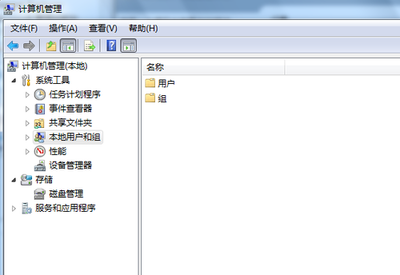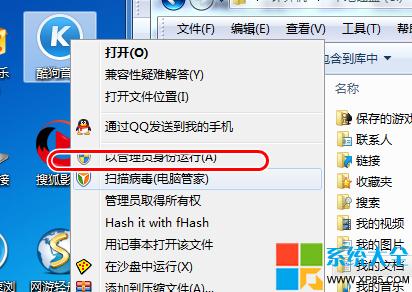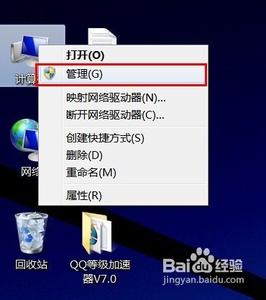由于微软加强了对电脑安全的考虑,从Vista开始就开始调对于Windows文件的所有权,那么大家知道windows7怎么获取管理员权限吗?今天小编与大家分享下windows7获取管理员权限的具体操作步骤,有需要的朋友不妨了解下。
windows7获取管理员权限方法一1、win7系统下对于运行一般文件来说,是不需要开启“administrator”(管理员)账户的,只需要单击右键,选择“管理员取得所有权”即可,如下图所示:

2、如果不想上面那样麻烦,可以在win7系统,开启Administrator账户,单击鼠标右键“计算机”--“管理”点击进入。
3、在“计算机管理”--“本地用户和组”--“用户”找到“administrator”用户,单击鼠标右键把“账户已禁用”取消勾选,然后注销,用该管理员用户登录即可。
windows7获取管理员权限方法二复制以下内容,到新的记事本保存成.reg格式,双击运行。
Windows Registry Editor Version 5.00
[HKEY_CLASSES_ROOT*shellrunas]@="管理员取得所有权""NoWorkingDirectory"=""[HKEY_CLASSES_ROOT*shellrunascommand]@="cmd.exe /c takeown /f "%1" && icacls "%1" /grant administrators:F""IsolatedCommand"="cmd.exe /c takeown /f "%1" && icacls "%1" /grant administrators:F"
[HKEY_CLASSES_ROOTexefileshellrunas2]@="管理员取得所有权""NoWorkingDirectory"=""[HKEY_CLASSES_ROOTexefileshellrunas2command]@="cmd.exe /c takeown /f "%1" && icacls "%1" /grant administrators:F""IsolatedCommand"="cmd.exe /c takeown /f "%1" && icacls "%1" /grant administrators:F"[HKEY_CLASSES_ROOTDirectoryshellrunas]@="管理员取得所有权""NoWorkingDirectory"=""[HKEY_CLASSES_ROOTDirectoryshellrunascommand]@="cmd.exe /c takeown /f "%1" /r /d y && icacls "%1" /grant administrators:F /t""IsolatedCommand"="cmd.exe /c takeown /f "%1" /r /d y && icacls "%1" /grant administrators:F /t"
完成以上步骤,右击任何软件,在下拉菜单中就可以找到“管理员取得所有权”
windows7获取管理员权限方法三1、首先,打开你的命令提示符,输入cmd。有一点非常重要,如图所示,我们必须“以管理员的方式打开”。只有以管理员身份打开,那么接下来要敲打的命令才会成功。
2、 打开命令提示符后,在输入框输入net user administrator /active:yes 看图,命令已经成功执行。至此,你的administrator账户已经开启。
3、 如果你想给administrator加个密码,可以使用如下命令,这里对家庭版的用户很重要,因为家庭版用户在管理里没有用户组的选项,所以只能通过命令提示符来完成。看图:我把administrator的密码改成了123456。
4、 最后,注销电脑,你会看见有个administrator的账户,登陆进去,从此以后,你的所有操作都是最高权限,更不用担心某些软件功能不能显示出来。
 爱华网
爱华网